Erfahren Sie mehr über die Identitäts- und Zugriffsverwaltung der NetApp Console
 Änderungen vorschlagen
Änderungen vorschlagen


Mit der Identitäts- und Zugriffsverwaltung (IAM) der NetApp Console können Sie Ihre NetApp -Ressourcen organisieren und den Zugriff entsprechend Ihrer Unternehmensstruktur steuern – nach Standort, Abteilung oder Projekt.
Die Ressourcen sind hierarchisch angeordnet: An oberster Stelle steht die Organisation, gefolgt von Ordnern (die weitere Ordner oder Projekte enthalten können) und dann Projekten, die Speichersysteme, Workloads und Agenten enthalten.
Weisen Sie Mitgliedern auf Organisations-, Ordner- oder Projektebene rollenbasierte Zugriffskontrollberechtigungen (RBAC) zu, um sicherzustellen, dass die Benutzer den entsprechenden Zugriff auf Ressourcen haben.

|
Sie benötigen die Rollen Super admin, Organization admin oder Folder or project admin, um IAM in der NetApp Console zu verwalten. |
Das folgende Bild veranschaulicht diese Hierarchie auf einer grundlegenden Ebene.
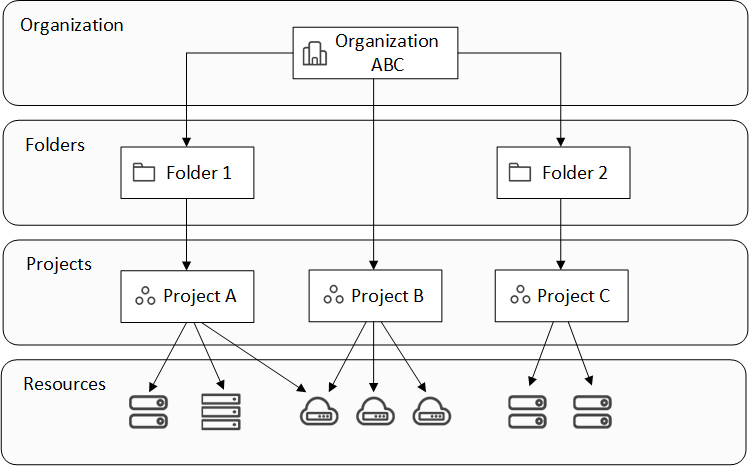 ]
]
Komponenten für Identitäts- und Zugriffsmanagement
In der NetApp Console organisieren Sie Ihre Speicherressourcen mithilfe von drei Hauptkomponenten: Organisationskomponenten, Ressourcenkomponenten und Benutzerzugriffskomponenten.
Projekte und Ordner innerhalb Ihrer Organisation
Innerhalb Ihrer IAM-Struktur arbeiten Sie mit drei Organisationskomponenten: Organisationen, Projekten und Ordnern. Sie können Benutzern Zugriff gewähren, indem Sie ihnen Rollen auf einer dieser Ebenen zuweisen.
- Organisation
-
Eine Organisation ist die oberste Ebene des Console IAM-Systems und repräsentiert normalerweise Ihr Unternehmen. Ihre Organisation besteht aus Ordnern, Projekten, Mitgliedern, Rollen und Ressourcen. Agenten sind bestimmten Projekten in der Organisation zugeordnet.
- Projekte
-
Ein Projekt dient dazu, Zugriff auf eine Speicherressource zu ermöglichen. Sie müssen Ressourcen einem Projekt zuweisen, bevor jemand darauf zugreifen kann. Sie können einem einzelnen Projekt mehrere Ressourcen zuweisen und Sie können auch mehrere Projekte haben. Anschließend weisen Sie den Benutzern Berechtigungen für das Projekt zu, um ihnen Zugriff auf die darin enthaltenen Ressourcen zu gewähren.
Sie können beispielsweise ein lokales ONTAP System einem einzelnen Projekt oder allen Projekten in Ihrer Organisation zuordnen, je nach Ihren Bedürfnissen.
- Ordner
-
Gruppieren Sie verwandte Projekte in Ordnern, um sie nach Standort, Standort oder Geschäftsbereich zu organisieren. Ressourcen können nicht direkt Ordnern zugeordnet werden, aber durch die Zuweisung einer Rolle auf Ordnerebene erhält der Benutzer Zugriff auf alle Projekte in diesem Ordner.
Ressourcen
Zu den Ressourcen gehören Speichersysteme, Keystone Abonnements sowie Console-Agenten.
+ Eine Ressource muss einem Projekt zugeordnet werden, bevor jemand darauf zugreifen kann.
+
Beispielsweise können Sie ein Cloud Volumes ONTAP -System einem einzelnen Projekt oder allen Projekten in Ihrer Organisation zuordnen. Wie Sie eine Ressource zuordnen, hängt von den Bedürfnissen Ihrer Organisation ab.
+
- Speichersysteme und Keystone -Abonnements
-
Speichersysteme sind die primären Ressourcen, die Sie in der NetApp Console verwalten. Die NetApp Console unterstützt die Verwaltung von sowohl lokalen als auch Cloud-Speichersystemen. Bevor jemand auf ein Projekt zugreifen kann, muss diesem ein Speichersystem hinzugefügt werden.
Speichersysteme werden automatisch dem Projekt zugeordnet, in dem sie hinzugefügt werden. Sie können sie aber auch über die Seite Ressourcen mit anderen Projekten oder Ordnern verknüpfen.
Keystone -Abonnements sind außerdem Ressourcen, die Sie Projekten zuordnen können, um Benutzern Zugriff auf das Abonnement in der NetApp Console zu gewähren.
- Konsolenagenten
-
Organisationsadministratoren erstellen Konsolenagenten, um Speichersysteme zu verwalten und NetApp -Datendienste zu aktivieren. Agenten sind zunächst an das Projekt gebunden, in dem sie erstellt wurden. Administratoren können sie jedoch von der Agentenseite aus anderen Projekten oder Ordnern hinzufügen.
Durch die Zuordnung eines Agenten zu einem Projekt wird die Verwaltung von Ressourcen in diesem Projekt ermöglicht, während die Zuordnung eines Agenten zu einem Ordner es Ordner- oder Projektadministratoren erlaubt, zu entscheiden, welche Projekte den Agenten verwenden sollen. Um Managementfunktionen bereitstellen zu können, müssen Agenten bestimmten Projekten zugeordnet werden.
Mitglieder und Rollen
- Mitglieder
-
Mitglieder Ihrer Organisation sind Benutzerkonten oder Dienstkonten. Ein Dienstkonto wird normalerweise von einer Anwendung verwendet, um bestimmte Aufgaben ohne menschliches Eingreifen abzuschließen.
Sie müssen Mitglieder zu Ihrer Organisation hinzufügen, nachdem diese sich bei der NetApp Console angemeldet haben. Sobald sie hinzugefügt wurden, können Sie ihnen Rollen zuweisen, um ihnen Zugriff auf Ressourcen zu gewähren. Sie können Servicekonten manuell über die Konsole hinzufügen oder deren Erstellung und Verwaltung über die NetApp Console IAM API automatisieren.
- Zugriffsrollen
-
Die Konsole bietet Zugriffsrollen, die Sie den Mitgliedern Ihrer Organisation zuweisen können.
Wenn Sie einem Mitglied eine Rolle zuweisen, können Sie diese Rolle für die gesamte Organisation, einen bestimmten Ordner oder ein bestimmtes Projekt vergeben. Die von Ihnen ausgewählte Rolle gewährt einem Mitglied Berechtigungen für die Ressourcen im ausgewählten Teil der Hierarchie.
Die NetApp Console bietet differenzierte Rollen, die dem Prinzip der „minimalen Berechtigungen“ folgen. Das bedeutet, dass Zugriffsrollen so gestaltet sind, dass Benutzer nur auf das zugreifen können, was sie benötigen.
Dies bedeutet, dass Benutzern im Zuge der Erweiterung ihrer Aufgaben mehrere Rollen zugewiesen werden können.
Beispiele für IAM-Strategien
Strategie für kleine Organisationen
Für Organisationen mit weniger als 50 Benutzern und zentralisierter Speicherverwaltung empfiehlt sich ein vereinfachter Ansatz mit den Rollen Super-Administrator und Super-Betrachter.
Beispiel: ABC Corporation (5-köpfiges Team)
-
Struktur: Einzelne Organisation mit 3 Projekten (Produktion, Entwicklung, Backup)
-
Rollen:
-
2 hochrangige Mitglieder: Super-Admin-Rolle für vollen administrativen Zugriff
-
3 Teammitglieder: Superbeobachter-Rolle zur Überwachung ohne Änderungsrechte
-
-
Agentenstrategie: Ein einziger Agent ist allen Projekten für den gemeinsamen Ressourcenzugriff zugeordnet.
-
Vorteile: Vereinfachte Administration, reduzierte Rollenkomplexität, geeignet für Teams, die einen breiten Zugriff benötigen
Strategie für ein multiregionales Unternehmen
Bei großen Organisationen mit regionalen Niederlassungen und spezialisierten Teams empfiehlt sich ein hierarchischer Ansatz mit Ordnern, die geografische oder Geschäftsbereichsgrenzen repräsentieren.
Beispiel: XYZ Corporation (multinationales Unternehmen)
-
Struktur: Organisation > Regionale Ordner (Nordamerika, Europa, Asien-Pazifik) > Projektordner pro Region
-
Plattformrollen:
-
1 Organisationsverwaltung: Globale Aufsicht und Richtlinienmanagement
-
3 Ordner- oder Projektadministratoren: Regionale Kontrolle (einer pro Region)
-
1 Verbandsverwaltung: Integration des Corporate Identity Providers
-
-
Speicherrollen nach Region:
-
9 Speicheradministration: Speichersysteme in zugewiesenen Regionen erkennen und verwalten
-
2 Speicheranzeige: Überwachen Sie Speicherressourcen regionsübergreifend
-
1 Systemgesundheitsspezialist: Speicherzustand ohne Systemänderungen verwalten
-
-
Rollen im Bereich Datendienste:
-
Administrator für Datensicherung und -wiederherstellung: Projektbezogen basierend auf den Aufgaben im Bereich Datensicherung
-
Administrator für Ransomware-Resilienz: Überwachung der Sicherheitsteams in verschiedenen Projekten
-
-
Agentenstrategie: Regionale Agenten, die geeigneten geografischen Projekten zugeordnet sind
-
Vorteile: Erhöhte Sicherheit durch Rollentrennung, regionale Autonomie und Einhaltung lokaler Vorschriften
Strategie der Fachbereichsspezialisierung
Für Organisationen mit spezialisierten Teams, die einen spezifischen Zugriff auf Datendienste benötigen, sollten gezielte Rollenzuweisungen auf der Grundlage funktionaler Verantwortlichkeiten verwendet werden.
Beispiel: TechCorp (mittelständisches Technologieunternehmen)
-
Struktur: Organisation > Abteilungsordner (IT, Sicherheit, Entwicklung) > Projektspezifische Ressourcen
-
Spezialisierte Rollen:
-
Sicherheitsteam: Administrator für Ransomware-Resilienz und Klassifizierungsbetrachter (Rollen)
-
Backup-Team: Super-Administrator für Backup und Wiederherstellung für umfassende Backup-Operationen
-
Entwicklungsteam: Speicheradministrator für die Testumgebungsverwaltung
-
Compliance-Team: Analyst für operative Unterstützung für Überwachung und Fallmanagement
-
-
Agentenstrategie: Agenten werden basierend auf der Ressourcenverantwortung Abteilungsprojekten zugeordnet.
-
Vorteile: Maßgeschneiderte Zugangskontrolle, verbesserte betriebliche Effizienz und klare Verantwortlichkeiten für spezialisierte Aufgaben


